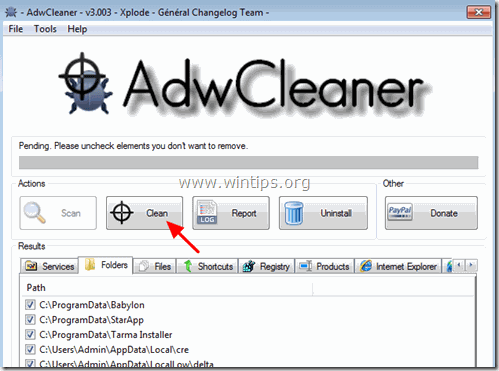Зміст
АВТОМАТИЧНЕ РЕЗЕРВНЕ КОПІЮВАННЯ (Автоматичне резервне копіювання ПК за допомогою MindSpark ) - це підозріле програмне забезпечення для резервного копіювання, яке потрапляє на ваш комп'ютер у комплекті з іншим безкоштовним програмним забезпеченням, коли ви завантажуєте та встановлюєте його з Інтернету. Автоматичне резервне копіювання ПК встановлюється на комп'ютері, запускається при запуску Windows, ставить під загрозу вашу безпеку і показує настирливу спливаючу рекламу.
На сьогоднішній день, на жаль, це не так. Автоматичне резервне копіювання ПК виглядає легітимно, але якщо ви хочете видалити програму з комп'ютера (Панель управління > Установка і видалення програм), то комп'ютер зависає і єдиний спосіб повернути комп'ютер до роботи - це вимкнути його за допомогою кнопки живлення.

Технічно Автоматичне резервне копіювання ПК не є вірусом і класифікується як підозріла програма, яка може містити та встановлювати на вашому комп'ютері інші шкідливі програми, такі як шкідливі програми, рекламні програми, панелі інструментів або віруси. Коли ваш комп'ютер заражений АВТОМАТИЧНЕ РЕЗЕРВНЕ КОПІЮВАННЯ , Ще одним симптомом зараження є те, що швидкість роботи комп'ютера може сповільнюватися через шкідливі програми, які працюють у фоновому режимі.
АВТОМАТИЧНЕ РЕЗЕРВНЕ КОПІЮВАННЯ ймовірно, була встановлена без відома користувача, оскільки вона зазвичай входить до складу іншого безкоштовного програмного забезпечення, яке завантажується - і встановлюється - з відомих інтернет-сайтів, таких як " download.com (CNET)" , "Softonic.com" З цієї причини ви завжди повинні звертати увагу на параметри установки будь-якої програми, яку ви встановлюєте на свій комп'ютер, тому що більшість інсталяторів програмного забезпечення містять додаткове програмне забезпечення, яке ви ніколи не хотіли встановлювати. Простими словами, НЕ ВСТАНОВЛЮЙТЕ ЖОДНОГО НЕАКТУАЛЬНОГО ПРОГРАМНОГО ЗАБЕЗПЕЧЕННЯ, яке поставляється разом з інсталятором програми, яку ви хочете встановити. Більш конкретно, коли ви встановлюєте програмуна вашому комп'ютері:
- НЕ натискайте кнопку " Далі " занадто швидко на екранах встановлення. УВАЖНО ПРОЧИТАЙТЕ ТА ПРИЙМАЙТЕ УМОВИ ТА УГОДИ. ЗАВЖДИ ВИБИРАЙТЕ: " Нестандартний "Відмовтеся від встановлення будь-якого запропонованого додаткового програмного забезпечення, яке ви не хочете встановлювати. Зніміть позначку з будь-якої опції, яка говорить про те, що ваша домашня сторінка та налаштування пошуку будуть змінені.
Як видалити Програма автоматичного резервного копіювання та панель інструментів автоматичного резервного копіювання з вашого комп'ютера:
Крок 1: Запустіть комп'ютер у безпечному режимі з мережею.
Запустіть комп'ютер у безпечному режимі з підтримкою мережі. Для цього
Користувачі Windows 7, Vista та XP :
- Закрийте всі програми та перезавантаження Натисніть клавішу " F8 " під час завантаження комп'ютера, до появи логотипу Windows. При натисканні клавіші " Меню додаткових параметрів Windows " з'явиться на екрані, за допомогою клавіш зі стрілками на клавіатурі виділіть " Безпечний режим з мережею ", а потім натисніть кнопку " ENTER ".
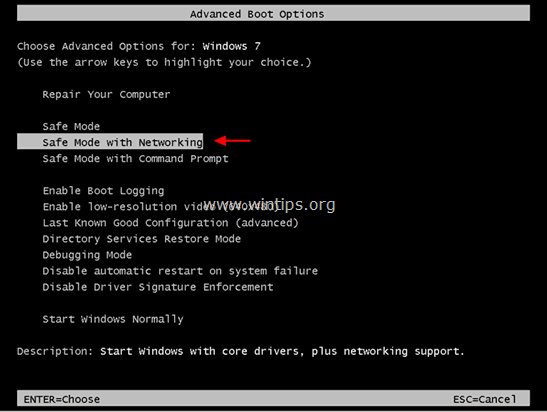
Користувачі Windows 8 та 8.1*:
* Також працює в Windows 7, Vista та XP.
1. Натисніть " Вікна ”  + " R ", щоб завантажити клавіші Біжи діалогове вікно.
+ " R ", щоб завантажити клавіші Біжи діалогове вікно.
2. Введіть " msconfig " і натисніть Увійдіть . 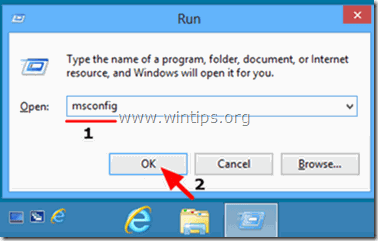
3. Натисніть на кнопку Завантажити вкладку і поставте галочку " Безпечне завантаження " & " Мережа ”.
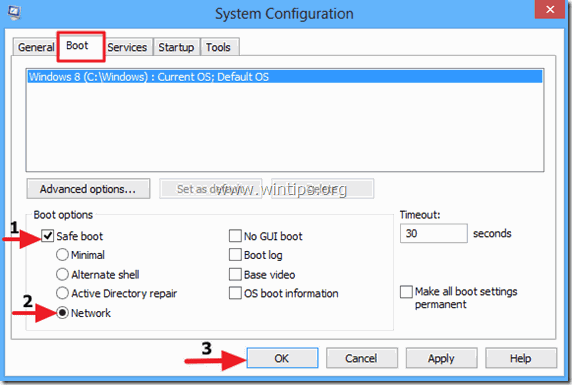
4. Натисніть " OK " і перезапуск твій комп'ютер.
Зауважте: Для того, щоб завантажити Windows в " Звичайний режим " знову потрібно зняти галочку з пункту " Безпечне завантаження " за такою ж процедурою.
Крок 2. Видалити АВТОМАТИЧНЕ РЕЗЕРВНЕ КОПІЮВАННЯ шкідливі налаштування реєстру за допомогою RogueKiller.
RogueKiller це антивірусне програмне забезпечення, яке здатне виявляти, зупиняти та видаляти типові шкідливі програми, а також деякі сучасні загрози, такі як руткіти, шахраї, черв'яки тощо.
1. завантажити і зберегти RogueKiller (локальна версія) утиліти на Вашому комп'ютері'* (наприклад, на Робочому столі)
Зауважте: Завантажити версія x86 або X64 відповідно до версії Вашої операційної системи. Щоб дізнатися версію Вашої операційної системи, " Клацніть правою кнопкою миші " на значку вашого комп'ютера, виберіть " Властивості " і подивіться на " Тип системи " розділ

2. подвійний клік бігти RogueKiller.
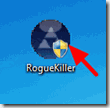
3. Дочекайтеся завершення попереднього сканування, а потім, прочитайте і " Прийняти " ліцензійні умови.
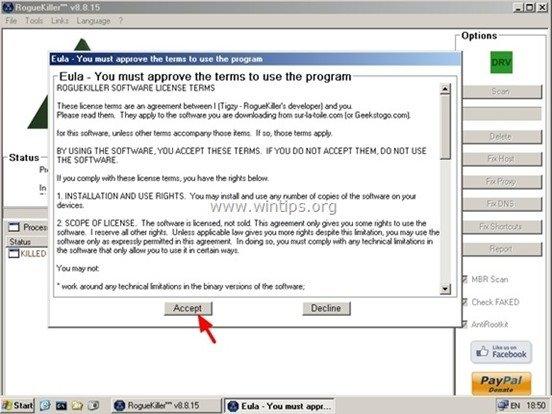
4. Натисніть кнопку " Сканування " для перевірки комп'ютера на наявність шкідливих загроз та шкідливих автозавантажувальних записів.

5. Нарешті, коли повне сканування буде завершено, натисніть кнопку " Реєстр ", виберіть всі знайдені шкідливі елементи і натисніть кнопку " Видалити ", щоб їх видалити.

(У разі потреби натисніть Так для перезавантаження комп'ютера)

6. Закрити “ RogueKiller " і переходимо до наступного кроку.
Крок 3. Видалення АВТОМАТИЧНЕ РЕЗЕРВНЕ КОПІЮВАННЯ додаток з Панелі керування.
1. Для цього потрібно зайти на:
- Windows 7 та Vista: Пуск > Панель управління . Windows XP: Старт > Налаштування > Панель управління
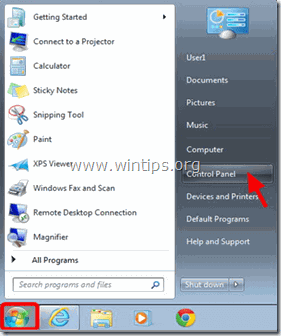
- Windows 8 та 8.1:
- Натисніть " Вікна ”
 + " R ", щоб завантажити клавіші Біжи Введіть " пульт управління" і натисніть Увійдіть .
+ " R ", щоб завантажити клавіші Біжи Введіть " пульт управління" і натисніть Увійдіть .
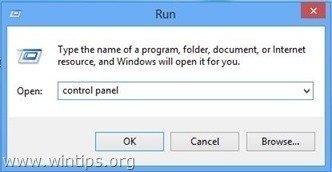
2. Двічі клацніть, щоб відкрити:
- Додавання або видалення програм якщо у вас Windows XP Програми та можливості (або " Видалення програми "), якщо у вас Windows 8, 7 або Vista.
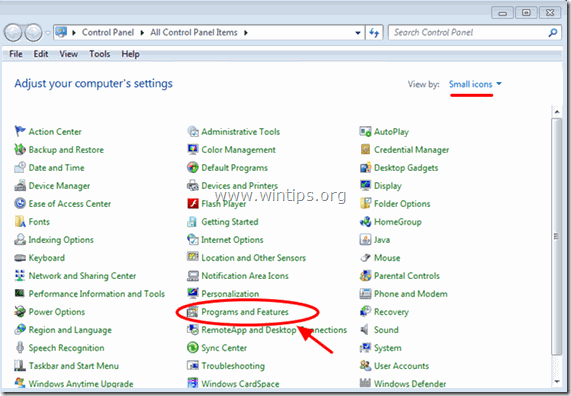
3. Коли на екрані з'явиться список програм:
1. Сортування програми, що відображаються на екрані за датою встановлення (Натисніть на Встановлено на ).
2. Видалити (деінсталювати) будь-яка невідома програма, яка нещодавно була встановлена у вашій системі.
3. Видалити наступні додатки:
- Панель інструментів AutoPCBackup та допоміжні програми.
* Зауважте: Якщо під час видалення ви отримаєте наступне повідомлення про помилку: " Ви не маєте достатнього доступу для видалення", потім дотримуйтесь цього посібника, щоб видалити всі шкідливі програми, а потім перейдіть до наступних кроків.
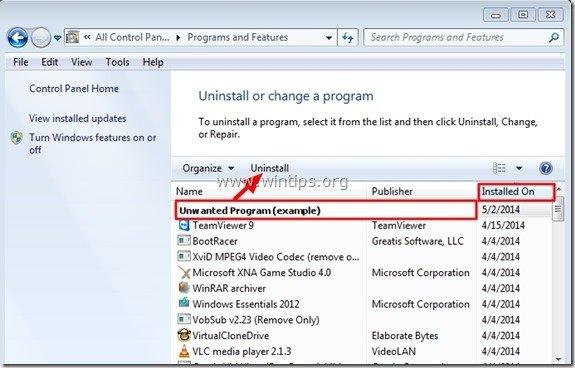
Крок 4. Вручну видаліть залишки файлів автоматичного резервного копіювання ПК.
1. Відкрийте провідник Windows і перейдіть до папки "C:\Program Files\".
2. видалити всі перелічені нижче папки, якщо вони існують:
- Mindspark
Крок 5: Видаліть автоматичне резервне копіювання ПК за допомогою AdwCleaner.
1. завантажити і заощаджувати Утиліта "AdwCleaner" на ваш комп'ютер.
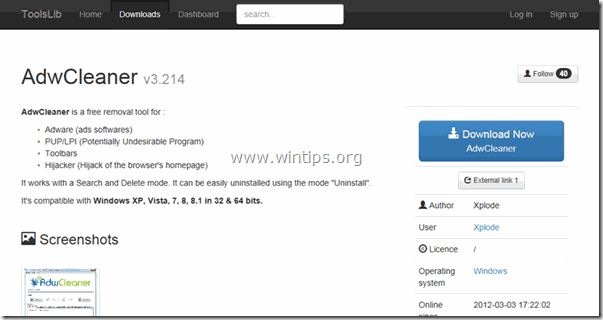
2. закрийте всі відкриті програми і Подвійний клік відкрити "AdwCleaner" з вашого комп'ютера.
3. Після прийняття " Ліцензійна угода ", натиснути кнопку " Сканування "Кнопка".

4. Після завершення сканування натисніть "Чисто " для видалення всіх небажаних шкідливих записів.
5. Натисніть " OK " за адресою " AdwCleaner - Інформація" і натисніть " OK "знову перезавантажити комп'ютер .
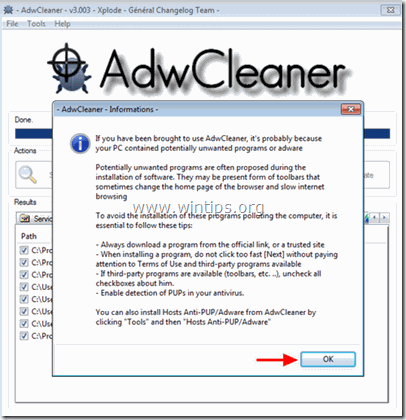
6. Коли ваш комп'ютер перезавантажиться, близький " AdwCleaner " інформація (readme) та перейти до наступного кроку.
Крок 6: Видаліть автоматичне резервне копіювання ПК за допомогою Junkware Removal Tool.
1. Завантажте та запустіть JRT - Junkware Removal Tool.

2. Натисніть будь-яку клавішу, щоб почати сканування комп'ютера за допомогою " JRT - Інструмент для видалення непотрібного програмного забезпечення ”.
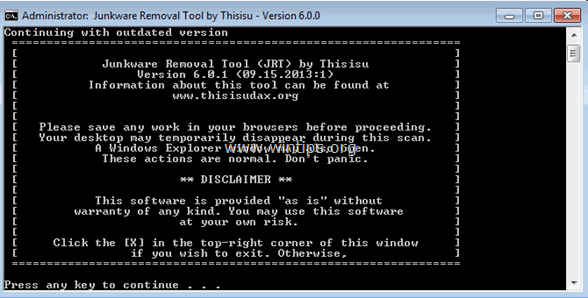
3. Наберіться терпіння, поки JRT просканує та очистить вашу систему.
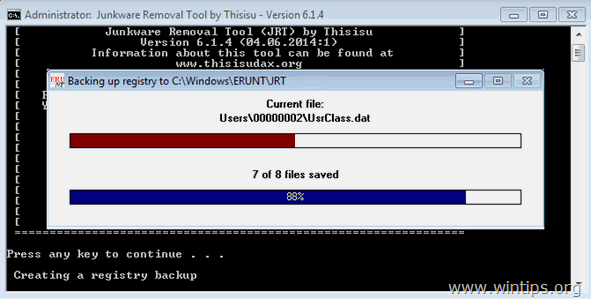
4. Закрийте файл журналу JRT, а потім перезавантаження твій комп'ютер.
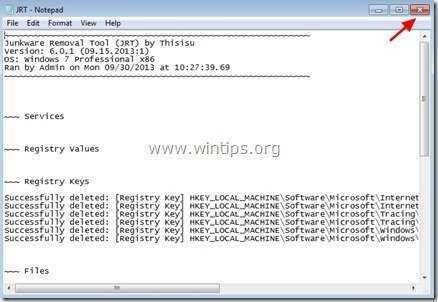
Крок 7: Видаліть автоматичне резервне копіювання ПК за допомогою Malwarebytes Anti-Malware Free.
Завантажити і встановлювати одна з найнадійніших БЕЗКОШТОВНИХ антивірусних програм на сьогоднішній день для очищення комп'ютера від решти шкідливих загроз. Якщо ви хочете залишатися постійно захищеними від існуючих і майбутніх загроз, ми рекомендуємо вам встановити Malwarebytes Anti-Malware Premium:
Захист від MalwarebytesTM
Видаляє шпигунські, рекламні та шкідливі програми.
Почніть безкоштовне завантаження зараз!
Швидке завантаження та інструкція по установці:
- Після переходу за вищевказаним посиланням необхідно натиснути на кнопку " Почніть безкоштовну 14-денну пробну версію ", щоб розпочати завантаження.
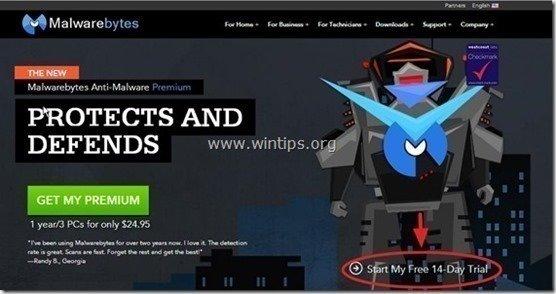
- Для встановлення БЕЗКОШТОВНА версія цього дивовижного продукту, зніміть галочку з пункту " Увімкніть безкоштовну пробну версію Malwarebytes Anti-Malware Premium " на останньому екрані інсталяції.
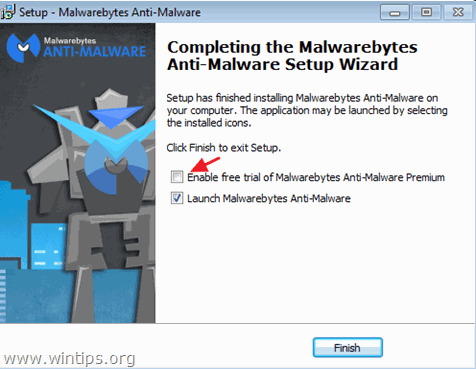
Скануйте та очищайте комп'ютер за допомогою Malwarebytes Anti-Malware.
1. Біжи! Malwarebytes Anti-Malware" і дозвольте програмі оновитися до останньої версії та бази даних шкідливих програм, якщо це необхідно.
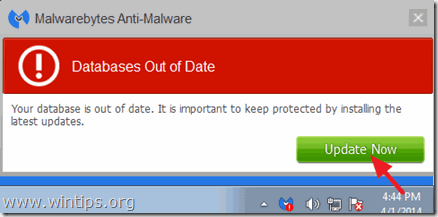
2. Після завершення процесу оновлення натисніть кнопку " Сканувати зараз ", щоб почати перевірку системи на наявність шкідливих і небажаних програм.

3. Тепер зачекайте, поки Malwarebytes Anti-Malware закінчить сканування комп'ютера на наявність шкідливого програмного забезпечення.

4. Після завершення сканування натисніть кнопку " Карантин для всіх " (Видалити вибране) для видалення всіх знайдених загроз.

5. Зачекайте, поки Malwarebytes Anti-Malware видалить всі інфекції з вашої системи, а потім перезавантажте комп'ютер (якщо це вимагається програмою), щоб повністю видалити всі активні загрози.

6. Після перезавантаження системи, знову запустіть антивірус Malwarebytes переконатися, що у вашій системі не залишилося жодних інших загроз.
Порада: Забезпечити чистоту та безпеку вашого комп'ютера, виконати повну перевірку антивірусом Malwarebytes Anti-Malware в Windows " Безпечний режим "Детальну інструкцію про те, як це зробити, можна знайти за посиланням.
Крок 8 - Необов'язковий - Видалити Автоматичне резервне копіювання ПК Панель інструментів і S вилучити налаштування з браузерів Internet Explorer, Chrome та Firefox.
Забезпечити, щоб " Автоматичне резервне копіювання ПК " інфекція повністю видалена з вашого інтернет-браузера, скиньте налаштування інтернет-браузера до значень за замовчуванням.
Internet Explorer, Google Chrome, Mozilla Firefox
Internet Explorer
Видаліть автоматичне резервне копіювання ПК з Internet Explorer
1. У головному меню Internet Explorer натисніть: " Інструменти "  і виберіть " Параметри Інтернету ".
і виберіть " Параметри Інтернету ".
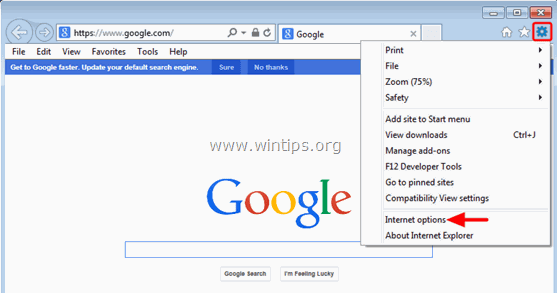
2. Натисніть на кнопку " Просунутий "Вкладка".
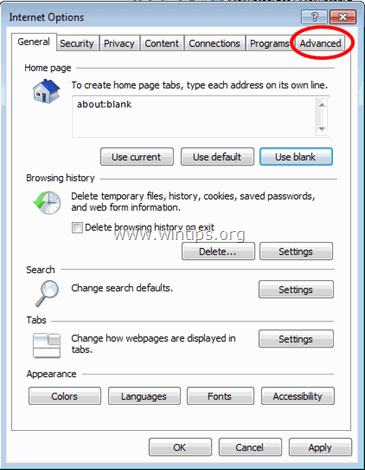
3. Виберіть " Перезавантаження ”.
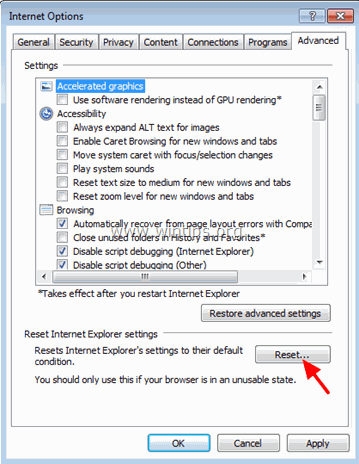
4. Встановіть (для включення) прапорець " Видалення особистих налаштувань " і виберіть " Перезавантаження ”.
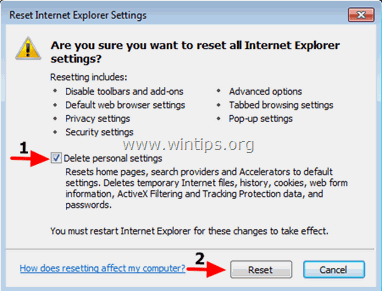
5. Після завершення дії скидання натисніть " Закрити ", а потім виберіть " OK " для виходу з опцій Internet Explorer.
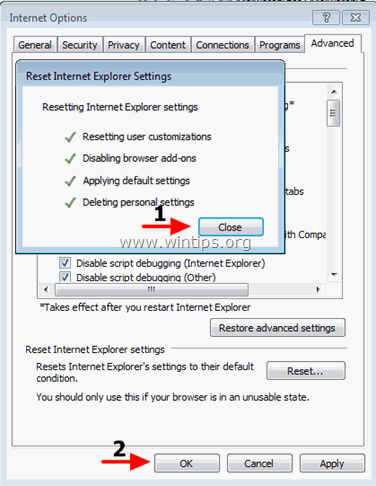
6. Закрити всі вікна та перезапуск Internet Explorer.
Google Chrome
Видаліть автоматичне резервне копіювання ПК з Chrome
1. Відкрийте Google Chrome і перейдіть в меню браузера  і виберіть " Налаштування ".
і виберіть " Налаштування ".
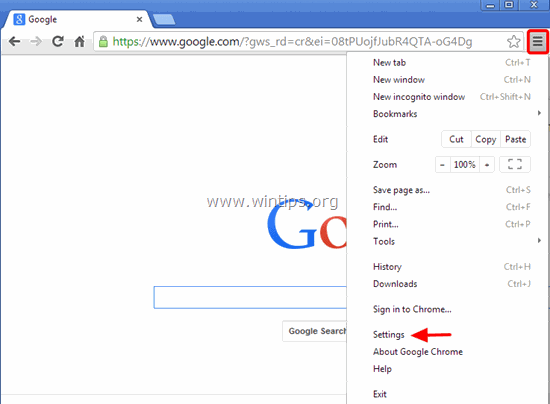
2. Подивіться в кінець опцій "Налаштування" і натисніть кнопку "Показати розширені налаштування "посилання.
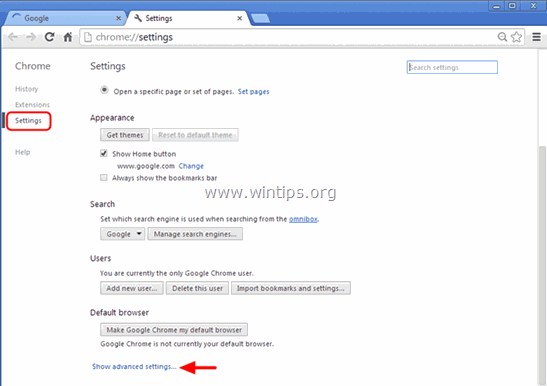
3. Прокрутіть всю сторінку вниз і натисніть кнопку " Скидання налаштувань браузера "Кнопка".
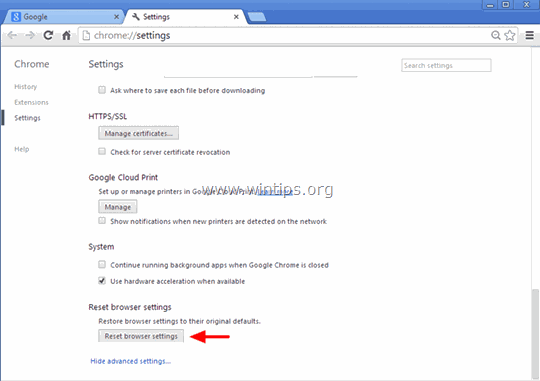
4. Натисніть кнопку " Перезавантаження "кнопку" ще раз.
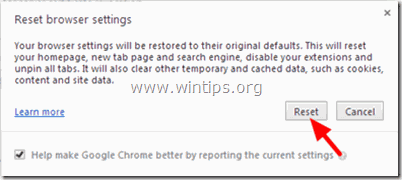
5. перезапуск Google Chrome.
Mozilla Firefox
Видаліть автоматичне резервне копіювання ПК з Firefox.
1. У меню браузера Firefox перейдіть до пункту " Допомога " > " Інформація про усунення несправностей ”.
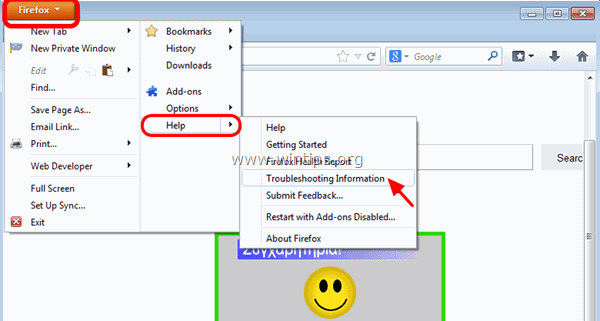
2. В " Інформація про усунення несправностей ", натисніть кнопку " Перезавантажити Firefox " кнопку, щоб скинути Firefox до стану за замовчуванням .
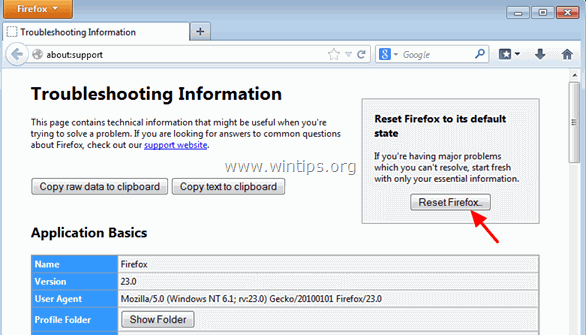
3. Натисніть " Перезавантажити Firefox" знову.
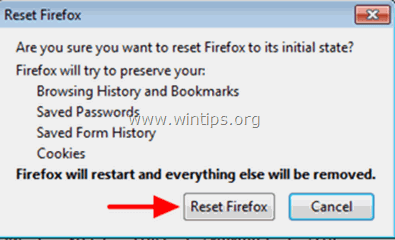
4. Після завершення операції скидання Firefox перезапускається.
Тобі кінець!

Енді Девіс
Блог системного адміністратора про Windows